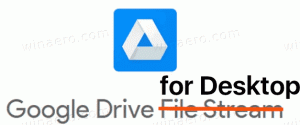Windows 11'de Varsayılan Yeni Klasör Adı Nasıl Değiştirilir
Windows 11'de varsayılan yeni klasör adını değiştirebilir ve istediğiniz gibi özelleştirebilirsiniz. Varsayılan olarak, yeni bir klasör oluşturduğunuzda, Yeni dosya. Yeni oluşturulan klasörler için özel bir adın nasıl belirleneceği aşağıda açıklanmıştır.
Reklamcılık
Klasör, dosyalarınızı sürücüde düzenlemenin bir yoludur. Dosyaları, kısayolları ve diğer klasörleri içerebilir.
İsterseniz, Windows 11'de yeni klasörler için varsayılan ad şablonunu değiştirebilirsiniz. Bu, basit bir Registry tweak ile yapılabilir.
Windows 11'de yeni bir klasörün varsayılan adını değiştirmek için aşağıdakileri yapın.
Windows 11'de Varsayılan Yeni Klasör Adını Değiştirin
- Aç Kayıt düzenleyici basarak Kazanç + r ve yazarak
regeditÇalıştır iletişim kutusunda. - Genişletin, sol bölmeyi açın
HKEY_CURRENT_USER\SOFTWARE\Microsoft\Windows\CurrentVersion\Exploreranahtar. - Explorer tuşuna sağ tıklayın ve seçin Yeni > Anahtar menüden. Yeni oluşturulan anahtarı şu şekilde adlandırın: Adlandırma Şablonları.

- Şimdi, NamingTemplates'in sağında yeni bir dize (REG_SZ) değeri oluşturun ve adlandırın Yeniden AdlandırŞablon.

- Son olarak, çift tıklayın Yeniden AdlandırŞablon değerini seçin ve yeni klasörlere atanmasını istediğiniz yeni isme ayarlayın.
- Tamam'ı tıklayın veya tıklayın Girmekve Kayıt Defteri düzenleyicisini kapatın.

Bitirdiniz! Şimdi, Dosya Gezgini'nde yeni bir klasör oluşturmayı deneyin. Kayıt defterinde belirttiğiniz ad şablonunu kullanacaktır.
kullanmaktan kaçınmanız gerektiğini lütfen unutmayın. geçersiz yol karakterleri yeni bir klasör adı şablonu oluştururken. Böyle geçersiz bir karakter içeriyorsa, Dosya Gezgini bir "Felaket hatası" mesajı gösterecek ve yeni klasörler oluşturmayacaktır.
Varsayılan olarak, yeni klasör adı şablonu "Yeni Klasör" olarak ayarlanmıştır. ayarlayabilirsiniz Yeniden AdlandırŞablon basitçe "Klasör", "Dizin" veya başka bir kelimeye. Umarım fikri anlarsın.
Değişikliği istediğiniz zaman kolayca geri alabilirsiniz. Bunun için kaldırmanız yeterli Yeniden AdlandırŞablon Yukarıda belirtilen Kayıt Defteri anahtarından. Bu, anında Dosya Gezgini'nin varsayılan "Yeni Klasör" adlandırma düzenini kullanmasını sağlar.
Bu kadar!